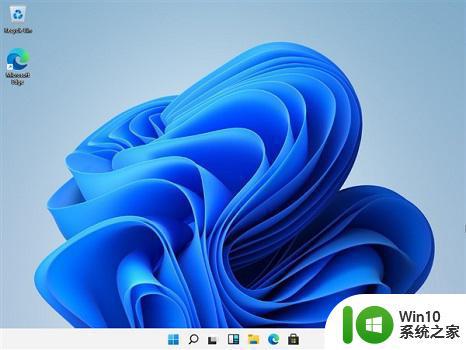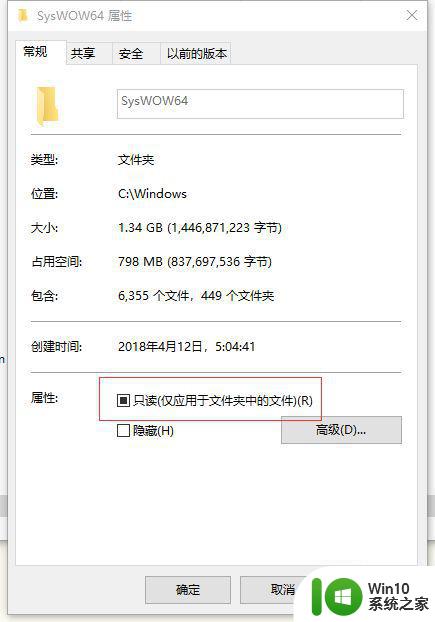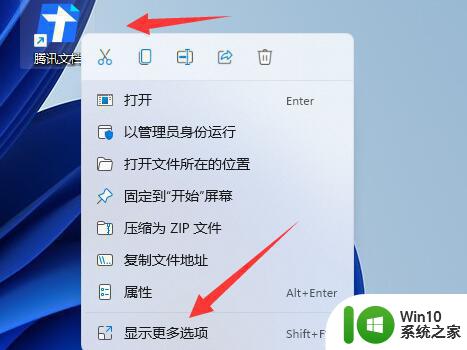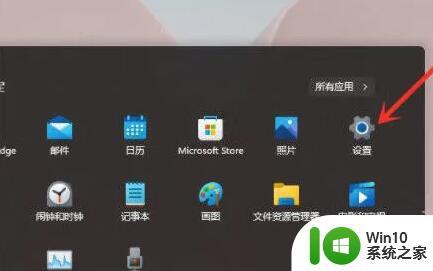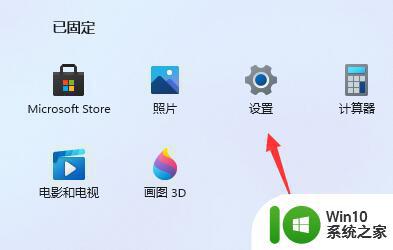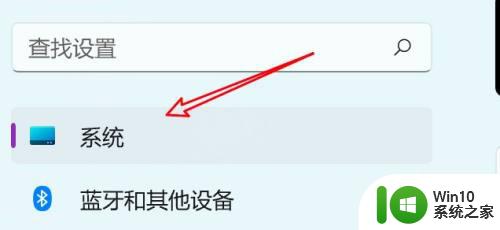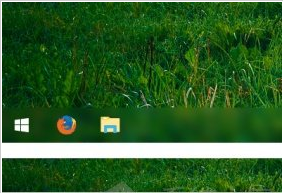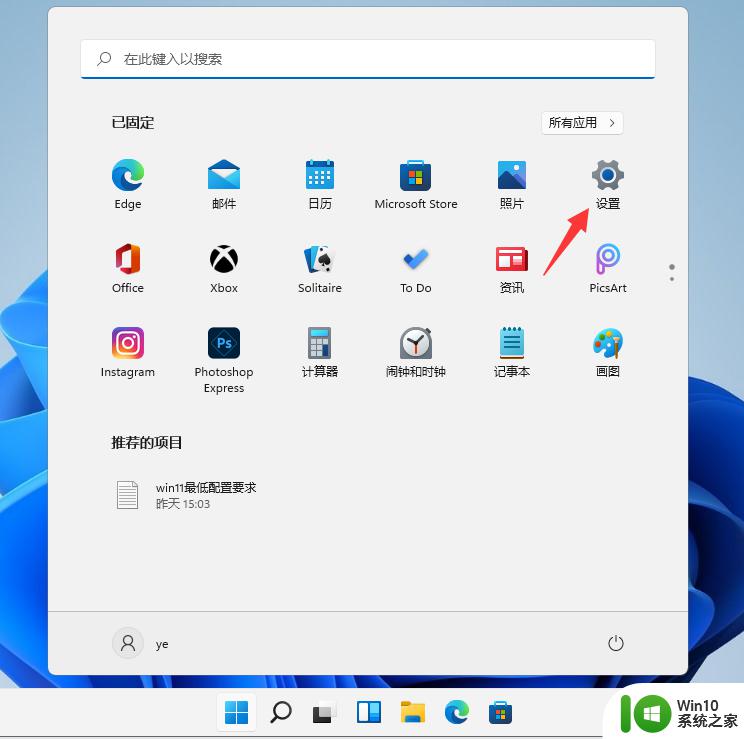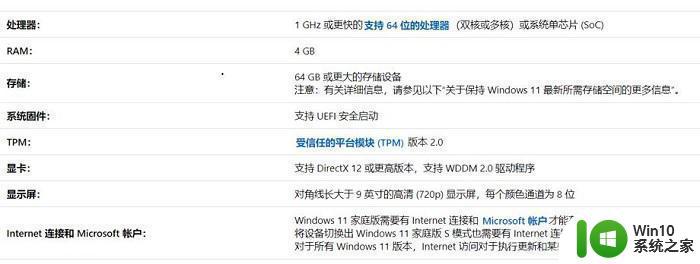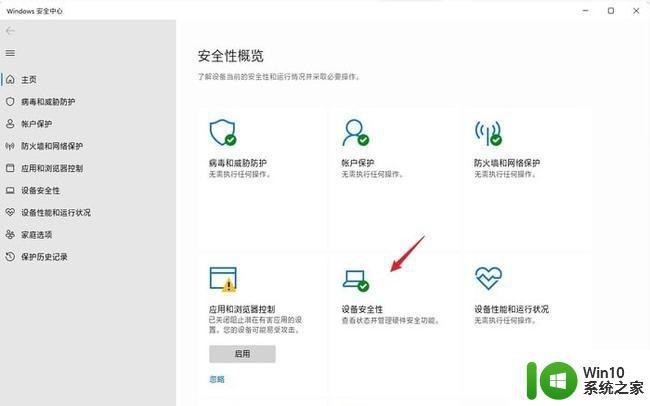win11刚装好办公软件就很卡的解决方法 win11装好办公软件后卡顿怎么解决
win11刚装好办公软件就很卡的解决方法,随着Windows 11操作系统的推出,许多用户迫不及待地将其安装在自己的电脑上,在安装好办公软件后,一些用户却发现他们的电脑开始出现卡顿的现象。这种情况无疑会对工作和使用体验带来不便和困扰。为了解决这个问题,我们需要找到合适的方法来优化电脑的性能,以确保顺畅的办公体验。本文将介绍一些解决办法,帮助您解决win11装好办公软件后卡顿的问题。
1、由于win11对软件的占用率更高。
2、所以如果配置比较低的话,确实会存在办公软件变卡的问题。
3、我们可以尝试修改一些设置来缓解,首先点开左上角“文件”(以excel为例)。
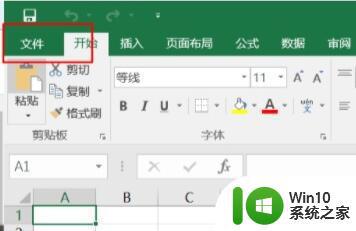
4、接着打开最下面的“选项”。
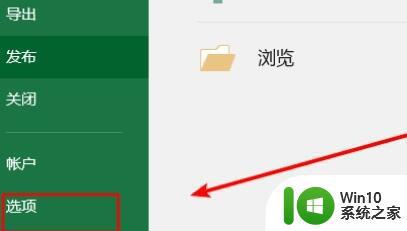
5、然后取消“此应用程序启动时显示开始屏幕”。
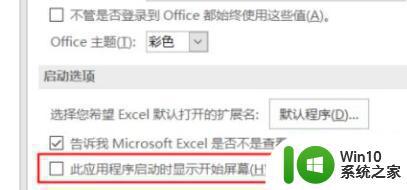
6、取消后进入左边的“加载项”。
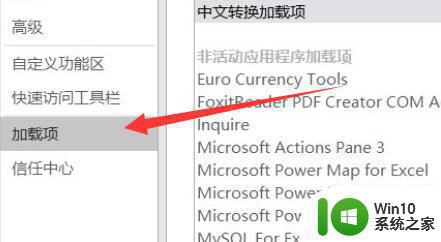
7、再选择“excel加载项”并“转到”
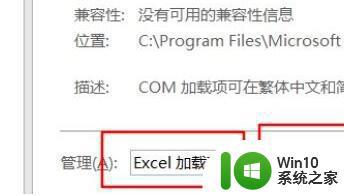
8、打开后在其中取消所有加载项并保存。
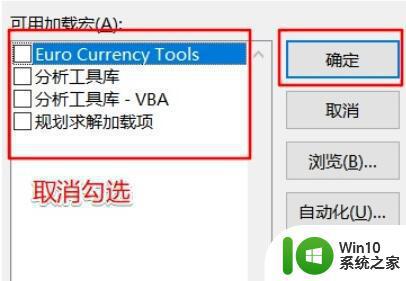
9、之后再转到“COM加载项”
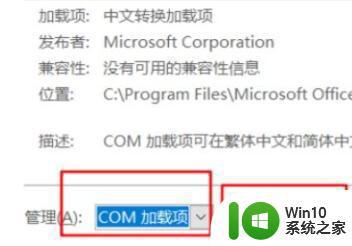
10、将其中除了中文的加载项全部取消并保存即可。
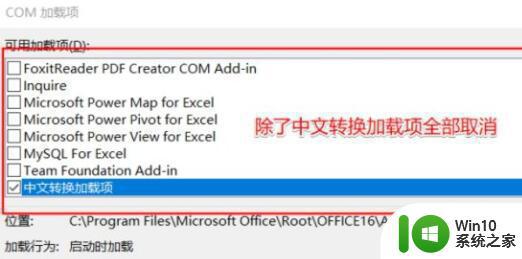
以上就是解决win11刚安装好办公软件运行缓慢的方法,希望对遇到这种情况的用户有所帮助,请根据上述方法尝试解决问题。